O Nmap é uma das ferramentas de descoberta de rede mais úteis que existem. Com ele você descobre os dispositivos conectados na rede, portas abertas e muito mais, porém, ele é baseado em linha de comando.
Felizmente, existe uma versão com interface gráfica do Nmap chamada de Zenmap, um programa gratuito que executa uma varredura na rede local para identificar todos os dispositivos conectados e portas abertas.
Ao iniciar o Zenmap, você verá a janela principal vazia. Aqui você precisa definir o alvo digitando um IP de destino para verificar um dispositivo específico ou um intervalo para detectar todos os dispositivos da rede.
Por exemplo, para detectar todos os dispositivos da rede, digite o intervalo 192.168.1.0-255. Isso fará com que ele verifique os IPs, do 192.168.1.1 até 192.168.1.255, para detectar todos os dispositivos conectados.
Em seguida, selecione o tipo de varredura que deseja usar. Existem dez tipos de varreduras disponíveis e você também pode criar uma varredura personalizada, clicando no menu “Perfil > New profile or command”.
Todas as varreduras irão lhe mostrar os dispositivos conectados na rede se você adicionar um intervalo de endereços IP, como mencionado acima, porém, um comando que funciona muito bem é o nmap -F -n -Pn.
Para salvar esse comando como perfil, copie e cole o comando abaixo no campo “Comando”, em seguida, digite o intervalo de endereço IP no campo alvo e então, clique no menu “Perfil > New profile or command”,
Por fim digite um nome para o perfil e clique em “Save changes” para salvá-lo. Uma vez feito isso, sempre que quiser usá-lo, basta selecioná-lo na opção “Perfil” e clicar no botão “Scan”, para executar a verificação.
O ZenMap irá lhe mostrar várias informações dos dispositivos conectados na rede local, como endereço IP, portas abertas e endereço MAC. Além disso, na barra lateral esquerda ele lista todos os dispositivo da rede.
Selecione um dispositivo (host) na barra lateral e na guia “Port/Hosts” você verá todas as portas abertas no dispositivo e a partir da guia “Detalhes da máquina” você encontrará informações detalhadas do dispositivo.
Em resumo, ZenMap é uma boa opção para mapear redes. Ele torna o uso do Nmap mais simples, mas é necessário um pouco de conhecimento. Em caso de dúvida, você pode verificar a documentação do Nmap.
Nota: O ZenMap é oferecido junto com o Nmap, portanto você deve baixar o Nmap para ter o ZenMap. No Windows, visite a página de download e baixe o nmap-x.xx-setup.exe em latest stable release self-installer.

Olá! Prazer em conhecê-lo(a)! Sou o fundador dos sites SoftDownload, TopFreewares e SuperTutoriais. Trabalho há duas décadas com tecnologia e criei esses sites com um objetivo simples: ajudar as pessoas a resolverem problemas e também para apresentar opções gratuitas para você usar no PC e no smartphone. Fique à vontade para explorar e aproveitar o site! Se precisar de qualquer ajuda, é só chamar!

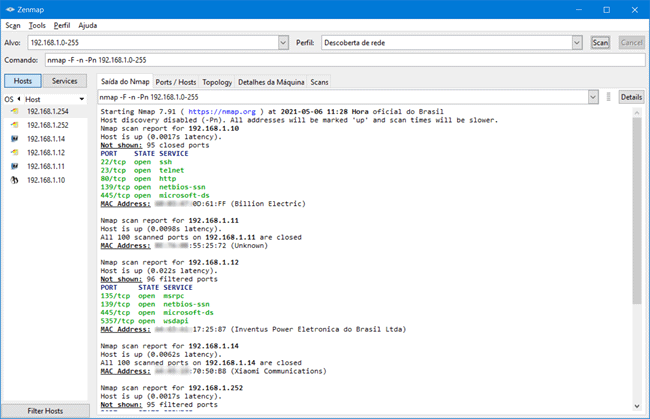
Bom Dia! Sergio. Gostei deste site que vc criou espero que continue crescendo e breve possamos ter ainda mais conteúdo. PARABÉNS! Um forte Abraço.
Obrigado Luiz. Um abraço.
Bom dia, no meu PC não abre este aplicativo nmap, apenas só aceita instalar para executar o mesmo não aceita. o que devo fazer, peço ajuda.
Você tem certeza que baixou o arquivo correto? Verifique o nome completo do arquivo que baixou e me informe aqui.
Olá pessoal,
No passado eu descobri um SW onde eu conseguia salvar perfis do dispositivo de rede para poder alterar essas configurações com apenas um clique.
Por exemplo:
Perfil: Equipamento 1
IP: 192.168.0.10
Mask: 255.255.255.0
Perfil: Equipamento 2
IP: 192.168.5.1
Mask: 255.255.255.0
Selecionando cada perfil o dispositivo de rede assumia automaticamente todos esses parâmetros.
Alguém, por acaso, conhece algum SW semelhante?
Obrigado.